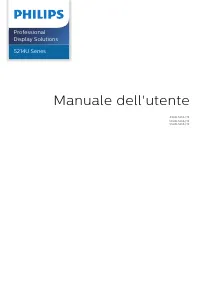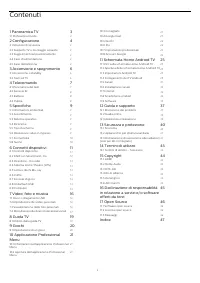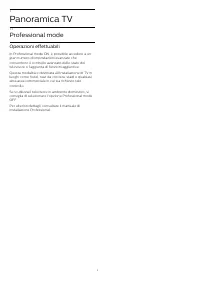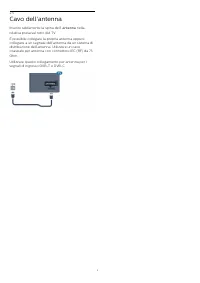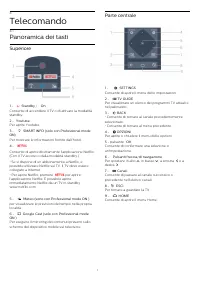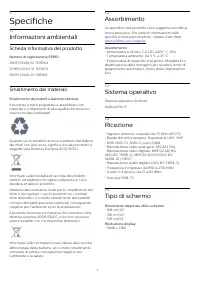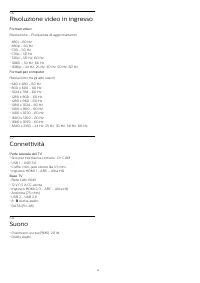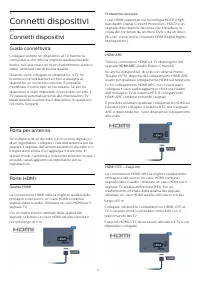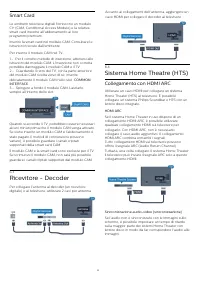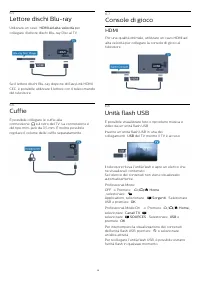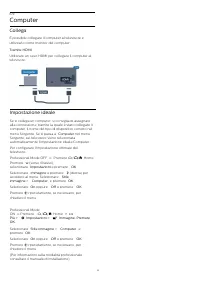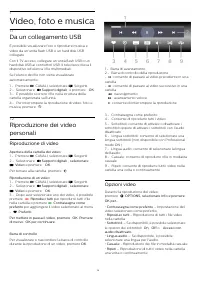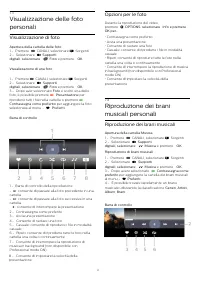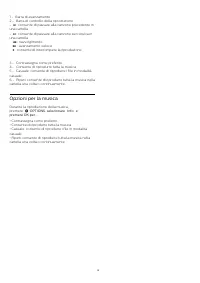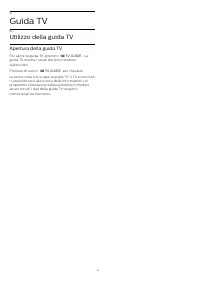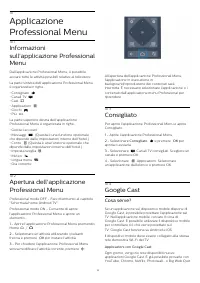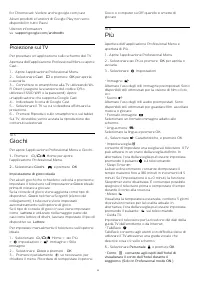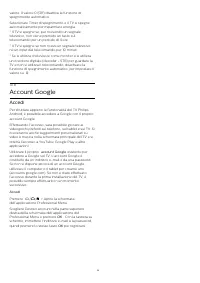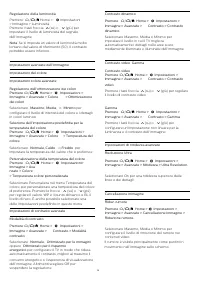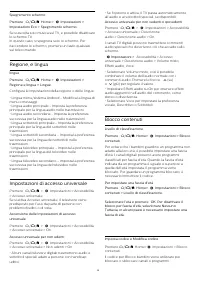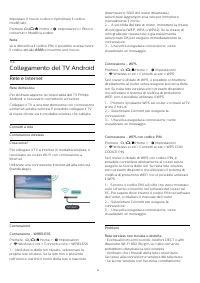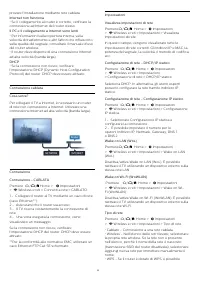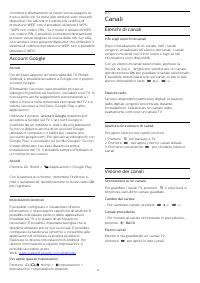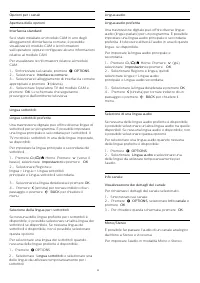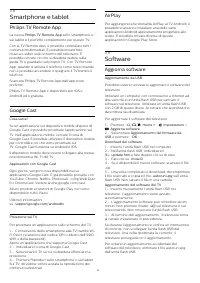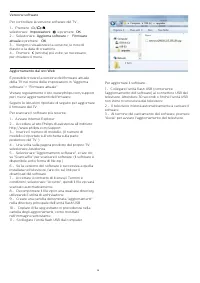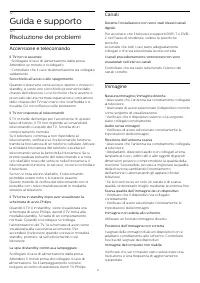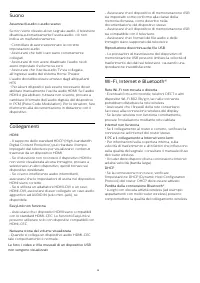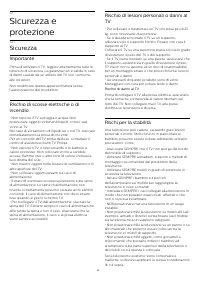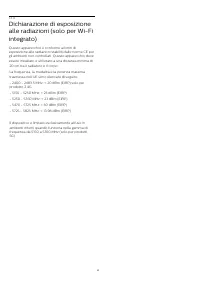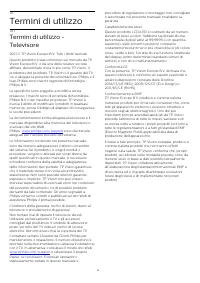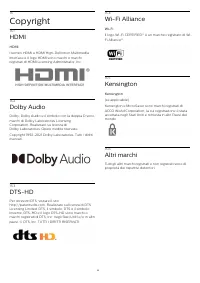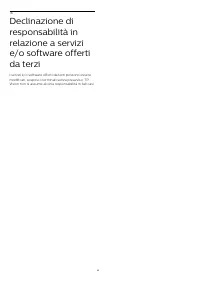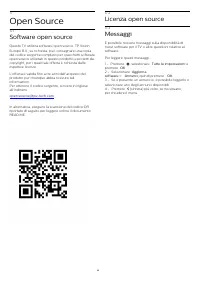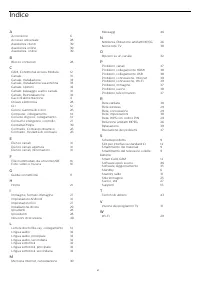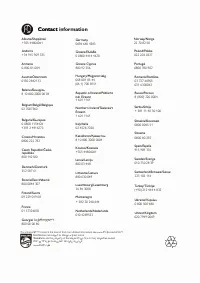Pagina 2 - Contenuti
Contenuti 1 Panoramica TV 3 1.1 Professional mode 3 2 Configurazione 4 2.1 Istruzioni di sicurezza 4 2.2 Supporto TV e montaggio a parete 4 2.3 Suggerimenti sul posizionamento 4 2.4 Cavo di alimentazione 4 2.5 Cavo dell'antenna 4 3 Accensione e spegnimento 6 3.1 Accensione o standby 6 3.2 Tasti sul ...
Pagina 3 - Panoramica TV; Professional mode; Operazioni effettuabili
1 Panoramica TV 1.1 Professional mode Operazioni effettuabili In Professional mode ON, è possibile accedere a ungran numero di impostazioni avanzate checonsentono il controllo avanzato dello stato deltelevisore o l'aggiunta di funzioni aggiuntive. Questa modalità è destinata all'installazione di TV ...
Pagina 4 - Configurazione; Istruzioni di sicurezza; Supporto TV; Montaggio a parete; Cavo di alimentazione
2 Configurazione 2.1 Istruzioni di sicurezza Leggere le istruzioni di sicurezza prima di utilizzare ilTV. 2.2 Supporto TV e montaggio aparete Supporto TV Le istruzioni di montaggio del supporto TV sonodisponibili nella guida rapida fornita con il TV. In casodi smarrimento della guida, è possibile sc...
Pagina 7 - Telecomando; Panoramica dei tasti; Superiore
4 Telecomando 4.1 Panoramica dei tasti Superiore 1 - Standby / On Consente di accendere il TV o di attivare la modalitàstandby. 2 - Youtube Per aprire Youtube. 3 - SMART INFO (solo con Professional mode ON) Per mostrare le informazioni fornite dall'hotel. 4 - Consente di aprire direttamente l'...
Pagina 8 - Inferiore
1 - Volume Consente di regolare il livello del volume. 2 - Pulsanti colorati Consentono di selezionare direttamente le opzioni. 3 - OROLOGIO Per visualizzare l'orologio. 4 - Canale Consente di passare al canale successivo oprecedente nell'elenco canali. 5 - Disattivazione audio Conse...
Pagina 9 - Specifiche; Informazioni ambientali; Scheda informativa del prodotto; Smaltimento dei materiali; Sistema operativo; Ricezione
5 Specifiche 5.1 Informazioni ambientali Scheda informativa del prodotto Numero di registrazione EPREL 43HFL5214U/12: 935954 50HFL5214U/12: 935974 55HFL5214U/12: 936014 Smaltimento dei materiali Smaltimento di prodotti e batterie obsolete Il prodotto è stato progettato e assemblato conmateriali e co...
Pagina 10 - Risoluzione video in ingresso; Connettività; Suono
5.6 Risoluzione video in ingresso Formati video Risoluzione - Frequenza di aggiornamento • 480i - 60 Hz• 480p - 60 Hz• 576i - 50 Hz• 576p - 50 Hz• 720p - 50 Hz, 60 Hz• 1080i - 50 Hz, 60 Hz• 1080p - 24 Hz, 25 Hz, 30 Hz, 50 Hz, 60 Hz Formati per computer Risoluzioni (tra gli altri valori) • 640 x 480 ...
Pagina 11 - Connetti dispositivi; Guida connettività
6 Connetti dispositivi 6.1 Connetti dispositivi Guida connettività Collegare sempre un dispositivo al TV tramite laconnessione che offre la migliore qualità possibile.Inoltre, per assicurare un buon trasferimento audio evideo, utilizzare cavi di buona qualità. Quando viene collegato un dispositivo, ...
Pagina 13 - Smart Card; Collegamento con HDMI ARC
Smart Card Le emittenti televisive digitali forniscono un moduloCI+ (CAM, Conditional Access Module) e la relativasmart card insieme all'abbonamento ai loroprogrammi premium. Inserire la smart card nel modulo CAM. Consultare leistruzioni ricevute dall'emittente. Per inserire il modulo CAM nel TV… 1 ...
Pagina 14 - HDMI; Unità flash USB
6.5 Lettore dischi Blu-ray Utilizzare un cavo HDMI ad alta velocità per collegare il lettore dischi Blu-ray Disc al TV. Se il lettore dischi Blu-ray dispone di EasyLink HDMICEC, è possibile utilizzare il lettore con il telecomandodel televisore. 6.6 Cuffie È possibile collegare le cuffie allaconness...
Pagina 15 - Computer
Collega È possibile collegare il computer al televisore eutilizzarlo come monitor del computer. Tramite HDMI Utilizzare un cavo HDMI per collegare il computer altelevisore. Impostazione ideale Se si collega un computer, si consiglia di assegnarealla connessione, tramite la quale è stato collegato il...
Pagina 16 - Da un collegamento USB; Riproduzione di video
7 Video, foto e musica 7.1 Da un collegamento USB È possibile visualizzare foto o riprodurre musica evideo da un'unità flash USB o un hard disk USBcollegato. Con il TV acceso, collegare un'unità flash USB o unhard disk USB ai connettori USB. Il televisore rileva ildispositivo ed elenca i file multim...
Pagina 18 - Opzioni per la musica
1 - Barra di avanzamento 2 - Barra di controllo della riproduzione - : consente di passare alla canzone precedente in una cartella- : consente di passare alla canzone successiva in una cartella - : riavvolgimento - : avanzamento veloce - : consente di interrompere la riproduzione 3 - Contr...
Pagina 19 - Guida TV; Utilizzo della guida TV; Apertura della guida TV
8 Guida TV 8.1 Utilizzo della guida TV Apertura della guida TV Per aprire la guida TV, premere TV GUIDE . La guida TV mostra i canali del sintonizzatoreselezionato. Premere di nuovo TV GUIDE per chiudere. La prima volta che si apre la guida TV, il TV scorre tuttii canali televisivi alla ricerca ...
Pagina 20 - Giochi; Riproduzione di un gioco; Da una console di gioco
9 Giochi 9.1 Riproduzione di un gioco Da una console di gioco Per avviare un gioco da una console di gioco… Accendere la console di gioco. Professional Mode OFF Premere / / Home, selezionare Applicazioni. Scegliere Sorgenti e premere OK. Avviare il gioco. Premere ripetutamente BACK oppur...
Pagina 21 - Google Cast
10 ApplicazioneProfessional Menu 10.1 Informazionisull'applicazione ProfessionalMenu Dall'applicazione Professional Menu, è possibileavviare tutte le attività possibili relative al televisore. La parte sinistra dell'applicazione Professional Menuè organizzata in righe… • Consigliato • Canali TV ...
Pagina 22 - Proiezione sul TV
for Chromecast. Vedere anche google.com/cast Alcuni prodotti e funzioni di Google Play non sonodisponibili in tutti i Paesi. Ulteriori informazionisu support.google.com/androidtv Proiezione sul TV Per proiettare un'applicazione sullo schermo del TV… Apertura dell'applicazione Professional Menu e apr...
Pagina 23 - Impostazioni professionali; Stile immagine
• Messaggi : Gli ospiti ricevono una notifica quando al TV arriva unnuovo messaggio da parte dell'hotel. (Solo inProfessional mode ON.) • Visualizzazione messaggio : Cambia il modo in cui vengono visualizzate lenotifiche dei messaggi. (Solo in Professional modeON.) • Gestisci account : Durante...
Pagina 24 - Account Google; Accedi
valore. Il valore 0 (Off) disattiva la funzione dispegnimento automatico. Selezionare Timer di spegnimento e il TV si spegneautomaticamente per risparmiare energia.* Il TV si spegne se, pur ricevendo un segnaletelevisivo, non viene premuto un tasto sultelecomando per un periodo di 4 ore. * Il TV si ...
Pagina 25 - Impostazioni Android TV; Immagine
11 Schermata HomeAndroid TV 11.1 Info sulla schermata HomeAndroid TV Per sfruttare appieno i vantaggi del TV Android,collegarlo a Internet. Come su uno smartphone o tablet Android, laschermata Home è il centro di questo televisore. Dallaschermata Home è possibile decidere cosa guardare,sfogliando tr...
Pagina 29 - Collegamento del TV Android; Rete e Internet
Impostare il nuovo codice o ripristinare il codicemodificato. Premere / / Home > Impostazioni > Blocco contenuti > Modifica codice. Nota : se si dimentica il codice PIN, è possibile sovrascrivereil codice attuale 8888 e inserirne uno nuovo. 11.4 Collegamento del TV Android Rete e In...
Pagina 31 - Canali; Elenchi di canali
connettersi direttamente al router senza eseguire laricerca delle reti. Se nella rete wireless sono presentidispositivi che utilizzano il sistema di codifica diprotezione WEP, non è possibile utilizzare il WPS.• WPS con codice PIN - Se il router è dotato di WPScon codice PIN, è possibile connettersi...
Pagina 33 - Installazione canale; Installazione dei canali
1 - Sintonizzarsi su un canale analogico. 2 - Premere OPTIONS , selezionare Mono/Stereo e premere (destra). 3 - Selezionare Mono o Stereo e premere OK . 4 - Premere (sinistra) per tornare indietro di un passaggio o premere BACK per chiudere il menu. Info sui programmi Visualizzazione dei det...
Pagina 34 - Internet; Avvio di Internet
1 - Premere / / Home > Impostazioni > Installa canali e premere OK . 2 - Selezionare RF Installazione canale e premere OK . 3 - Selezionare Digitale: installazione manuale e premere OK . 4 - Selezionare Ricerca e premere OK . È possibile immettere personalmente una frequenza per trovar...
Pagina 35 - Software; Aggiorna software; Smartphone e tablet
Philips TV Remote App La nuova Philips TV Remote App sullo smartphone o sul tablet è il perfetto complemento per questo TV. Con la TV Remote App, è possibile controllare tutti icontenuti multimediali. È possibile inviare foto,musica o video sullo schermo del televisore. Èpossibile cercare ciò che si...
Pagina 37 - Guida e supporto; Risoluzione dei problemi; Accensione e telecomando
12 Guida e supporto 12.1 Risoluzione dei problemi Accensione e telecomando Il TV non si accende • Scollegare il cavo di alimentazione dalla presa.Attendere un minuto e ricollegarlo.• Controllare che il cavo di alimentazione sia collegatosaldamente. Scricchiolio all'avvio o allo spegnimento Quando il...
Pagina 39 - Rete; Guida online; Assistenza e riparazione
Rete Rete Wi-Fi non trovata o distorta • Eventuali forni a microonde, telefoni DECT o altridispositivi Wi-Fi 802.11b/g/n/ac nelle vicinanzepotrebbero disturbare la rete wireless.• Verificare che i firewall della rete consentanol'accesso alla connessione wireless del televisore.• Se la rete wireless ...
Pagina 40 - Sicurezza; Importante; Rischi per la stabilità
13 Sicurezza eprotezione 13.1 Sicurezza Importante Prima di utilizzare il TV, leggere attentamente tutte leistruzioni di sicurezza. La garanzia non è valida in casodi danni causati da un utilizzo del TV non conformealle istruzioni. Non modificare questa apparecchiatura senzal'autorizzazione del prod...
Pagina 43 - Termini di utilizzo
14 Termini di utilizzo 14.1 Termini di utilizzo -Televisore 2021 © TP Vision Europe B.V. Tutti i diritti riservati. Questo prodotto è stato immesso sul mercato da TPVision Europe B.V. o da una delle relative societàaffiliate, denominate d'ora in poi come TP Vision, ilproduttore del prodotto. TP Visi...
Pagina 44 - Copyright; Dolby Audio; Altri marchi
15 Copyright 15.1 HDMI HDMI I termini HDMI e HDMI High-Definition MultimediaInterface e il logo HDMI sono marchi o marchiregistrati di HDMI Licensing Administrator, Inc. 15.2 Dolby Audio Dolby, Dolby Audio e il simbolo con la doppia D sonomarchi di Dolby Laboratories LicensingCorporation. Realizzato...
Pagina 46 - Open Source; Software open source
17 Open Source 17.1 Software open source Questo TV utilizza software open source. TP VisionEurope B.V., su richiesta, può consegnare una copiadel codice sorgente completo per i pacchetti softwareopen source utilizzati in questo prodotto e protetti dacopyright, per i quali tale offerta è richiesta da...
Pagina 47 - Indice
Indice A Accensione 6 Accesso universale 28 Assistenza clienti 39 Assistenza online 39 Assistenza, online 39 B Blocco contenuti 28 C CAM, Conditional Access Module 12 Canale 31 Canale, Installazione 33 Canale, Installazione via antenna 33 Canale, opzioni 32 Canale, passaggio a altro canale 31 Canale...